Berikut adalah cara mendownload dang menginstal Windows 8 ke dalam mesin virtual:
Download dan Instal paket standar Virtual Box, setelah selesai klik tombol New di sudut kiri atas aplikasi. Kemudian beri nama mesin virtual anda dengan nama unik (contoh: AwesomeWindows8), pilih OS Type dengan Operating System Micorosft Windows dan Windows 7 (32-bit atau 64-bit) pastikan bit yang anda pilih sama dengan versi Windows 8 yang anda download.
Setelah anda siap klik Next untuk menciptakan mesin virtual anda.
Ketika mesin virtual anda telah siap maka akan muncul daftar mesin yang tersedia untuk VirtualBox anda. Sorot dan klik tombol Setting. Jika sistem anda mendukung virtualisasi hardware, anda dapat memberikan akses untuk tambahan CPU core mesin virtual. Jika anda tidak tahu apakah CPU anda mendukung virtualisasi hardware atau tidak anda dapat memeriksanya pada situ Intel dan AMD. Untuk prosesor Intel pilih model prosesor anda dan cek virtualisasi dalam “Advance Features”, sedangkan untuk prosesor AMD pilih model prosesor anda dan cari daftar fitur yang disebut “AMD Virtualization Technology”.
Sekarang klik submenu Storage, kemudian pada baris Empty dibawahnya “IDE Controller”. Klik pada ikon CD kecil di samping daftar drive CD/DVD, pilih opsi file CD/DVD disk virtual. Arahkan ke file iso Windows8 yang sebelumnya anda download, keludian klik OK.
Pada perintah selanjutnya klik Start, untuk load mesin virtual anda. Jika semua telah berjlaan dengan baik maka hal pertama yang anda lihat adalah pesan pop-up yang mengganggu, abaikan saja. Setelah itu anda dapat bersenang-senang dengan Windows8!


0 Comments